如今,Windows10系统已经成为主流,而在使用过程中难免会有不习惯的设置,就比如Win10系统在电脑开机之后,发现默认是关闭数字小键盘的,每次需要按下的NumLock开启小键盘才可以使用,导致了每次输入开机密码变的麻烦。那么我们如何设置电脑开机之后就默认开启小键盘?下面装机之家分享一下Win10系统开机默认关闭数字小键盘NumLock的解决方法,让Win10默认开启小键盘。

Win10默认开启小键盘
Win10开机默认开启数字小键盘的方法
1、在电脑开机之后,进入桌面了,鼠标右键点击“开始”菜单图标,然后点击“运行”。
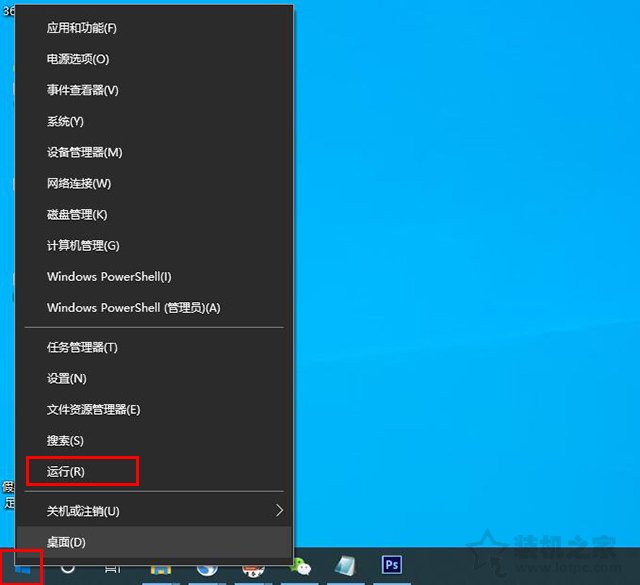
2、在运行中输入“regedit”即可打开注册表编辑器。
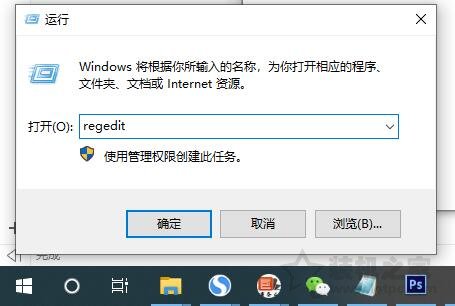
3、在注册表编辑器中,依次展开“HKEY_USERS > .DEFAULT > Control Panel > Keyboard”,点击Keyboard之后在右侧窗口中找到InitialKeyboardIndicators项目,双击进入。
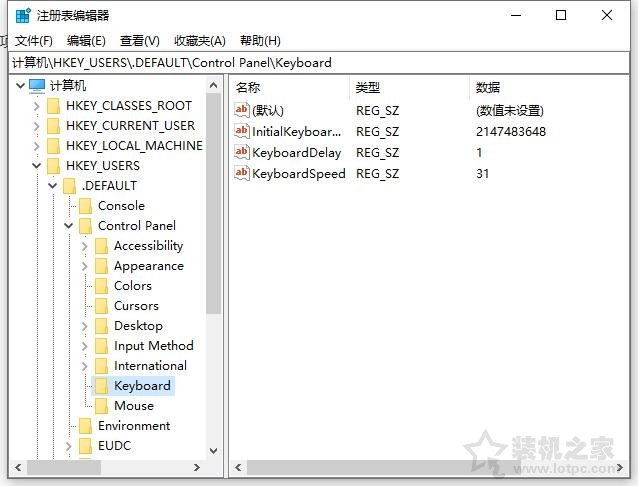
4、将InitialKeyboardIndicators项目的数值数据由2147483648,修改为“80000002”,并点击确定按钮。
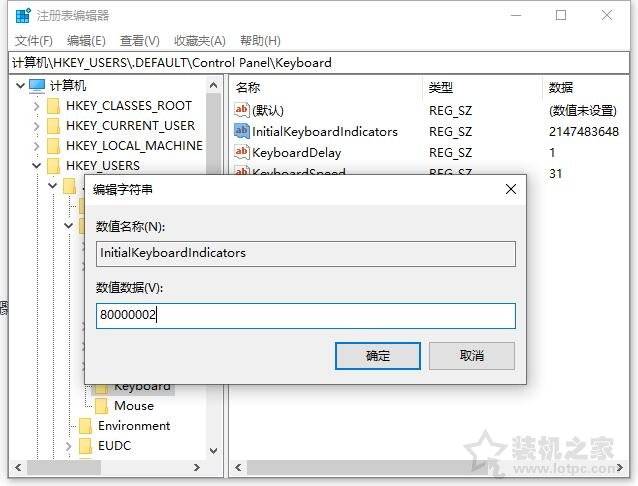
5、将电脑重新启动,看看是否Win10开机默认开启小键盘了。
以上就是装机之家分享的Win10开机默认关闭数字小键盘NumLock解决方法,通过以上的方法就可以让Win10默认打开小键盘了,就不用每次都按下NumLock键才可以解锁小键盘了,希望本文能够帮助到大家。






